* 본 리뷰는 MissFlash.com에서 100% 직접(모든 내용, 사진) 제작한 것입니다. 그러니까 저작권은 당연히 MissFlash.com에 있겠죠?
* 리뷰를 연결하고 싶을 때는 링크를 활용하시면 됩니다.
* 리뷰를 퍼가시고 싶을 때는 반드시 댓글로 알려주신 후에 리뷰 내용의 상단에 아래와 같은 출처와 원본을 반드시 표기해 주시기 바랍니다.
원본 : http://blog.missflash.com/
출처 : MissFlash.com, http ://www.missflash.com/
* 귀찮으시면 그냥 링크를 이용하시면 됩니다. 링크는 아무 제한없이 사용하실 수 있습니다. ^_^;
* 리뷰를 연결하고 싶을 때는 링크를 활용하시면 됩니다.
* 리뷰를 퍼가시고 싶을 때는 반드시 댓글로 알려주신 후에 리뷰 내용의 상단에 아래와 같은 출처와 원본을 반드시 표기해 주시기 바랍니다.
원본 : http://blog.missflash.com/
출처 : MissFlash.com, http ://www.missflash.com/
* 귀찮으시면 그냥 링크를 이용하시면 됩니다. 링크는 아무 제한없이 사용하실 수 있습니다. ^_^;
0. Sierra는?
- Sierra는 세계적으로 가장 우수한 품질의 제품들을 생산하는 것으로 유명한 Stowaway에서 2006년 말에 출시한 블루투스 키보드입니다.
- Sierra는 2단 접이식의 이 전 제품과는 달리 4단 접이를 채택함으로써 접었을 때의 제품 크기는 비슷하지만, 펼쳤을 때의 제품 크기는 2배 정도 커져 일반 키보드와 동일한 키배치를 가집니다.
- Sierra는 이전 제품과는 달리 AAA타입의 건전지 1개만으로 작동되며, 자동수면모드 등을 활용해 연속사용 80시간, 대기사용 200시간이라는 높은 사용효율을 보여줍니다.
- Sierra는 이전 제품과는 달리 키보드의 제일 윗 줄에 숫자키를 배치했습니다.
- 스타일러스 조작만이 가능했던 PDA에 Sierra를 붙임으로써 노트북과 같이 활용할 수 있습니다.
- Sierra에는 일정, 연락처, 메일 등 PDA만의 단축키가 있습니다.
- Sierra는 Stainless steel과 ABS 플라스틱 재질로 이뤄져 견고합니다.
- 300그램의 가벼운 무게를 자랑합니다.
- Sierra는 2단 접이식의 이 전 제품과는 달리 4단 접이를 채택함으로써 접었을 때의 제품 크기는 비슷하지만, 펼쳤을 때의 제품 크기는 2배 정도 커져 일반 키보드와 동일한 키배치를 가집니다.
- Sierra는 이전 제품과는 달리 AAA타입의 건전지 1개만으로 작동되며, 자동수면모드 등을 활용해 연속사용 80시간, 대기사용 200시간이라는 높은 사용효율을 보여줍니다.
- Sierra는 이전 제품과는 달리 키보드의 제일 윗 줄에 숫자키를 배치했습니다.
- 스타일러스 조작만이 가능했던 PDA에 Sierra를 붙임으로써 노트북과 같이 활용할 수 있습니다.
- Sierra에는 일정, 연락처, 메일 등 PDA만의 단축키가 있습니다.
- Sierra는 Stainless steel과 ABS 플라스틱 재질로 이뤄져 견고합니다.
- 300그램의 가벼운 무게를 자랑합니다.
* 결론적으로 종합하자면, Sierra는 지금까지 출시된 키보드 중 감히 최고!라고 말씀드릴 수 있는 제품입니다.
* 제품정보 사이트 : http://www.thinkoutside.com/products/sbt5e/sbt5e_product.html
* 제품 메뉴얼 : http://www.thinkoutside.com/support/Drivers.asp
* Pocket PC 2003 and Windws Mobile 5.0 메뉴얼
* Pocket PC 2003 and Windws Mobile 5.0 퀵 스타트 가이드
* 사용가능 제품
* 제품정보 사이트 : http://www.thinkoutside.com/products/sbt5e/sbt5e_product.html
* 제품 메뉴얼 : http://www.thinkoutside.com/support/Drivers.asp
* Pocket PC 2003 and Windws Mobile 5.0 메뉴얼
* Pocket PC 2003 and Windws Mobile 5.0 퀵 스타트 가이드
* 사용가능 제품
7. Sierra 200% 활용 팁
- 윈도처럼 활용하자! Alt+Tab으로 프로그램 전환하기
처음 키보드를 연결한 후 PDA를 쓰다보니 마치... PC의 윈도와 너무나 흡사해 프로그램 전환을 위해 저도 모르게 Alt+Tab 키를 눌렀습니다. 그런데 누르고 나니 자연스럽게 다른 프로그램으로 이동하는 겁니다!
네, 그렇습니다. 스타일러스로는 절대!로 할 수 없는 Alt+Tab 기능이 PDA에서도 역시 가능했던 겁니다.
다른 분들이 보시기엔 뭐 그런 사소한 것을 가지고 난리냐... 라고 생각하실 수도 있겠습니다만... 저는 정말 감동하지 않을 수 없었습니다. 특히 이후에 소개드릴 단축키나 재연결이 필요없는 편리한 페어링 등을 고려할 때, 노트북보다 더 나으면 나았지 전혀 뒤떨어지는 것이 없어보였습니다.
참고로, 제가 있는 연구실에는 컴퓨터를 많이 활용하다보니... 다양한 종류의 노트북들이 약 10대 이상 있습니다. 특히, 저는 출장이 잦은 프로젝트를 맡고 있어 노트북을 사용할 일이 많습니다. 장기 출장을 갈때면 안그래도 많은 짐때문에 고역인데 무거운 노트북 가방까지 챙기려면... 여름에는 정말 짜증이 제대로 였습니다... ㅋ
그런데, 이제 그런 고생은 그만해도 될 것 같습니다. 실제로 Sierra 구매후 2박 3일간 출장을 갔었는데... 얼마나 행복한 지 몰랐습니다. 원격이면 원격, 게임이면 게임, 필기면 필기... 안되는게 없으니까요... 너무 자랑만 했나요?
그런데, 이제 그런 고생은 그만해도 될 것 같습니다. 실제로 Sierra 구매후 2박 3일간 출장을 갔었는데... 얼마나 행복한 지 몰랐습니다. 원격이면 원격, 게임이면 게임, 필기면 필기... 안되는게 없으니까요... 너무 자랑만 했나요?
이제 그럼 Alt+Tab으로 가볍게 프로그램 전환을 하는 영상을 보여드리겠습니다.(이런 것까지 동영상을 찍을 필요는 없었는데... ㅜㅜ)
Sierra는 F0부터 F9까지 총 10개의 단축키를 지원합니다. 자신이 자주 쓰는 프로그램을 등록해놓고 사용하면 무척 유용하죠... 제가 등록한 단축키 목록은 다음과 같습니다. 보시면 아시겠지만... 비단 프로그램 뿐만 아니라 ListPro, Word로 만든 파일도 쉽게 등록이 가능합니다.
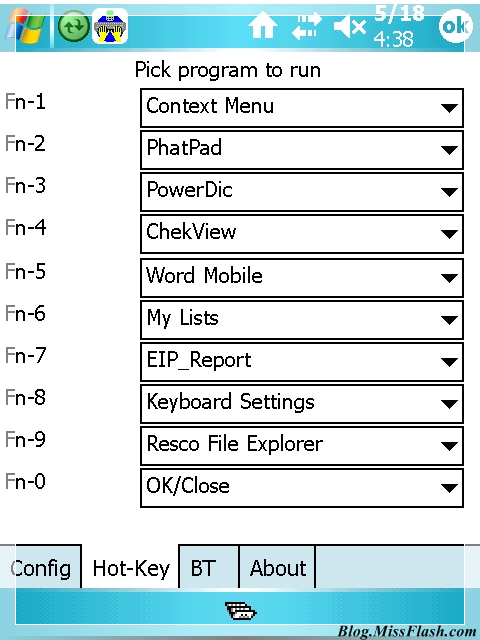
- 페어링은 딱 한 번만!
지금까지 리뷰를 진행하면서 몇 번이나 페어링의 편리함을 설명드렸었습니다. 실제로 어느 정도나 편리한지... 한 번 살펴볼까요? 지금 필요한 말이 바로 백문이불여일견 같군요...
잘 감상하셨나요? Sierra는 보시는 바와 같이 PDA를 켠 뒤 늦어도 10초 이내에 재사용이 가능합니다. 특히 PDA를 리셋한 후에도 활용이 가능합니다. 심지어는 PDA와 Sierra를 멀리 떨어뜨린 후에도 사용이 가능합니다.(원거리에서 연결이 가능하다는 말은 아닙니다. ^^; Sierra를 사무실에 두고, PDA만 가지고 외부에 점심식사를 하러 다녀온 경우에도 즉시! 연결이 가능하다는 것입니다.)
어떠셨나요? Sierra의 매력을 한 번 더 느끼셨나요?
- 전자사전 저리가라!
Sierra가 필요한 또 하나의 이유!!! 전자사전의 완벽한 대체!!!
제가 사용하는 사전 프로그램은 파워딕입니다. 역시나 매끄러운 사용이 가능했습니다. 하지만, 단어 검색 후에 다시 검색창으로 커서를 이동하기가 불편하더군요... Sierra의 Tab키와 Spacebar 등을 이용해 봤지만 커서를 제대로 옮길 수 없었습니다. 혹시나 하고 파워딕의 옵션으로 들어가니 역시나 버튼 설정하는 곳이 있네요... ^^; (파워딕 짱!) 옵션설정을 아래와 같이 한 후, 다시 사용해 봤습니다.
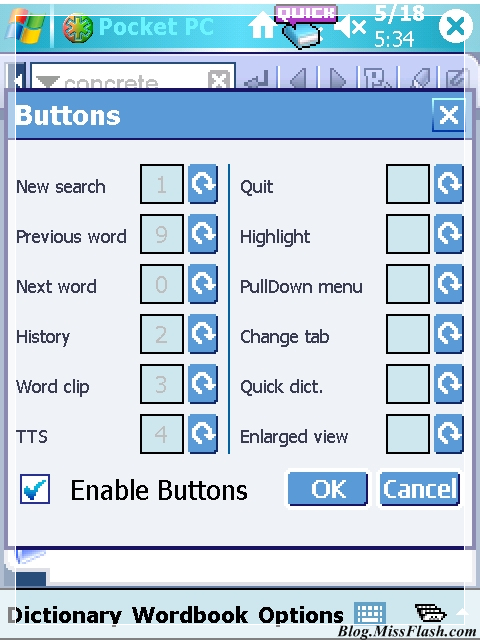
- 일정관리, 메모, 회의록 등에 최적화해보자!
일정관리나 메모, 회의록 작성시에도 Sierra를 유용하게 사용할 수 있습니다. 특히, 전자사전의 경우와 같이 각 프로그램에 필요한 단축키를 활용하게 될 경우, Sierra의 활용도를 더욱 높이실 수 있을 것입니다.
- 이제 남은 것은?
2주 이상 Sierra를 사용하고 보니, 정말 단점을 찾기 힘든 제품이라는 생각이 들었습니다. 굳이 단점을 찾는다면... 제일 처음 말씀드렸던 덕지덕지 묻는 지문이라고 할 수 있겠네요 :)
아, 또 하나 생각나는 군요... Sierra가 작다고는 하지만, 현재 가지고 있는 작은 가방에는 들어가지 못하더군요... 그런 점에서 이제 남은 것은 각종 카드와 현금, PDA, 그리고 Sierra까지 수납이 가능한 적당한 크기의 가방이 아닌가 싶습니다. ^_^;
* 이상으로 4부에 걸친 Stowaway Bluetooth Keyboard - Sierra(시에라) 리뷰를 모두 마칩니다.
'Review > Hardware' 카테고리의 다른 글
| [리뷰] CaseLogic - 작은 가방에 담긴 4대의 컴퓨터! (0) | 2007.07.31 |
|---|---|
| [일람] PDA에 날개를 달았다! Stowaway Bluetooth Keyboard - Sierra(시에라) 리뷰 (0) | 2007.06.04 |
| [블루투스 키보드] PDA에 날개를 달았다! Stowaway Bluetooth Keyboard - Sierra(시에라) 3부 (2) | 2007.05.15 |
| [블루투스 키보드] PDA에 날개를 달았다! Stowaway Bluetooth Keyboard - Sierra(시에라) 2부 (2) | 2007.05.14 |
| [블루투스 키보드] PDA에 날개를 달았다! Stowaway Bluetooth Keyboard - Sierra(시에라) 1부 (6) | 2007.05.13 |
 Stowaway Bluetooth for PPC Owner Manual_US.pdf
Stowaway Bluetooth for PPC Owner Manual_US.pdf
